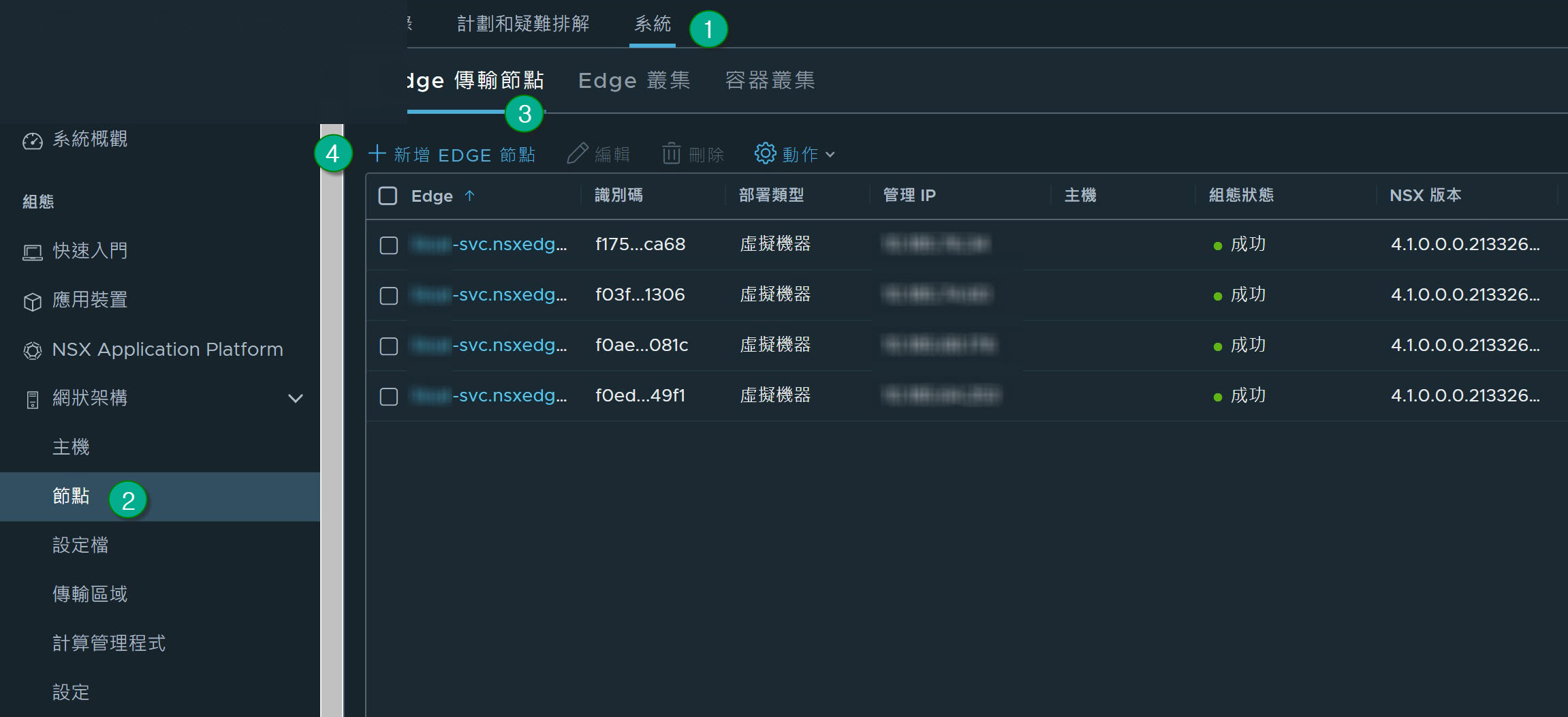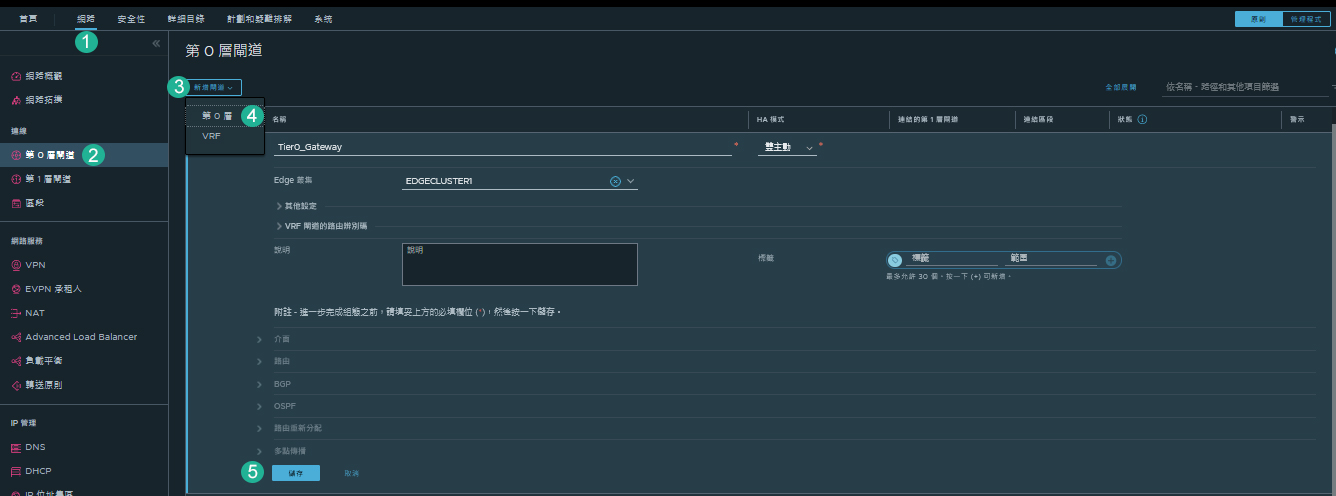您必須先設定基礎架構,然後再為閘道安全性設定環境。
1. 部署 NSX Edge 傳輸節點
您必須先部署 NSX Edge 傳輸節點。
必要條件
您已部署 NSX Manager,並設定了有效的授權。
程序
1.1:佈建 NSX Edge 叢集
為了實現高可用性,Edge 叢集中應有兩個 Edge 節點。
程序
- 新增 Edge 叢集。請移至,然後按一下新增 Edge 叢集。
- 在名稱文字框中,輸入 Edge 叢集的名稱。例如 Edge-cluster-1。
- 將建立的 Edge 節點 (Edge-1) 從可用移至已選取視窗,然後按一下新增。
2. 建立第 0 層或第 1 層閘道
根據您的使用案例,建立第 1 層或第 0 層閘道。
程序
3. 在第 0 層或第 1 層閘道上建立介面
NSX 閘道具有不同的介面類型。根據網路拓撲,您可以選取必要的介面來連接至網路,並為流經閘道的流量提供防火牆保護。
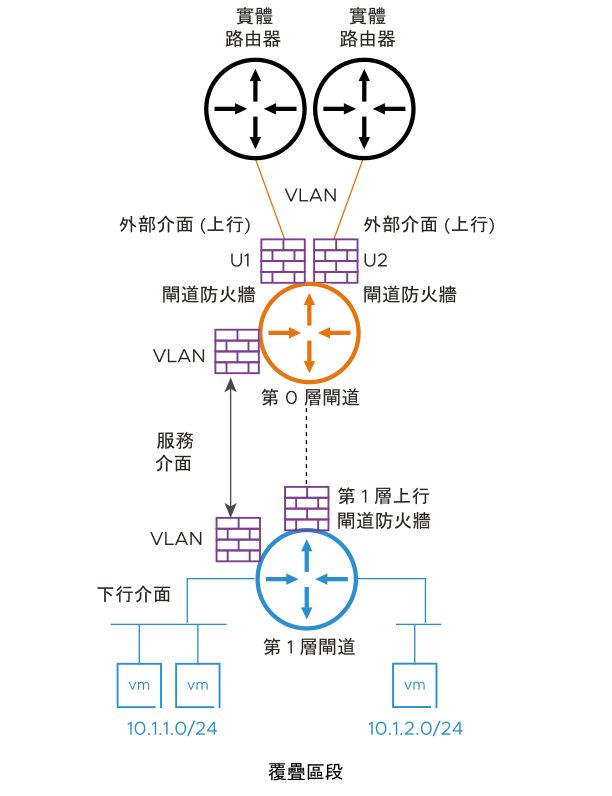
第 0 層外部介面:
- 連接到實體路由器以進行外部連線
- 您可以在第 0 層閘道上的 VLAN 區段上建立此介面
第 1 層上行介面:
- 連接到第 0 層
- 在第 1 層連接到第 0 層時,系統會建立此介面
服務介面:
- 用來提供 NSX 服務 (GFW 及其他) 給非 NSX 管理的 VLAN 工作負載
- 連接到 VLAN 區段
- 第 0 層和第 1 層上均受支援
下行介面:
- 閘道上的覆疊區段介面
- 第 0 層和第 1 層上均受支援
- 不支援 GFW
閘道防火牆主要用於以下兩種案例,具體取決於工作負載如何連接到網路:
- VLAN 連接的工作負載
- NSX 網路覆疊區段連接的工作負載
這每一個案例都會遵循略有不同的步驟,來建立網路介面,如本節後續所述。
3.1:為 VLAN 連接的工作負載建立 NSX 閘道防火牆介面
您必須執行以下步驟來設定環境。
- 在 NSX 中建立 VLAN 區段。
- 在 NSX Manager 中,按一下。
- 請提供下列資訊。
區段名稱 輸入區段的名稱。例如 VLAN-100。 傳輸區域 為 VLAN 流量選取預設傳輸區域。例如 nsx-vlan-transportzone。 VLAN 輸入 100。 - 按一下儲存。
- 在第 0 層或第 1 層閘道上建立服務介面。
- 在 NSX Manager 中,按一下。
- 編輯所建立的閘道。例如 T1-gateway-1。
- 在服務介面之下,按一下設定。
- 按一下新增介面。
- 請提供下列資訊。
名稱 輸入介面的名稱。例如 SI-VLAN-100。 IP 位址/遮罩 輸入 IP 位址。例如 192.168.50.12/24。 已連線至 (區段) 選取所設定的區段。例如 VLAN-100。 - 按一下儲存。
根據網路需求,建立更多服務介面。
在第 0 層上,您可以選擇根據連線需求,來建立外部介面或服務介面。如果建立外部介面,則需要為屬於 Edge 叢集的每個 Edge,建立一個外部介面。
在工作流程中,除了所提及的參數外,還請選取要建立該介面的 Edge 節點。
如需詳細資訊,請參閱NSX 管理指南。
3.2:為網路覆疊工作負載建立 NSX 閘道防火牆介面
執行下列步驟。
- 建立第 1 層閘道。
- 按一下。
- 輸入第 1 層閘道的名稱。例如 PROD-Tier1。
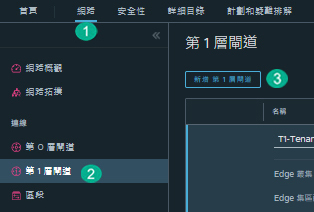
- 選取第 0 層閘道,以在第 1 層上建立上行。
- 選取用來實作閘道服務的 Edge 叢集。
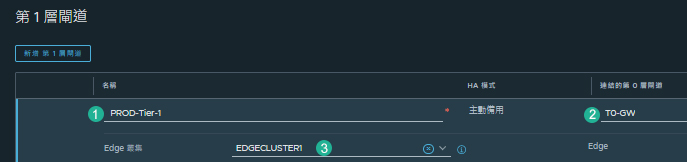
- 按一下儲存。
- 此外,您還應建立一個覆疊區段以連接工作負載。這會在閘道上建立一個下行介面,且讓 NSX 區段在 ESXi 上可供使用,以便與虛擬機器建立網路連線。
- 按一下。
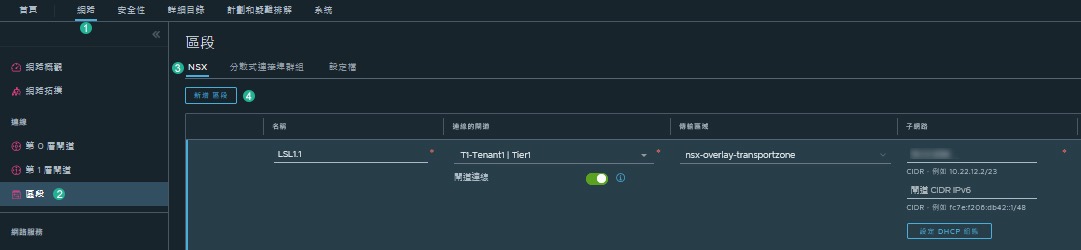
- 請提供下列資訊。
名稱 輸入區段的名稱。例如 LS1.1。 連線 選取所設定的第 1 層閘道。例如 T1-Tenant1。 傳輸區域 選取覆疊流量的預設傳輸區域。例如 nsx-vlan-transportzone。 子網路 輸入必要的子網路。例如 10.x.x.1/24。 - 按一下儲存。
- 按一下。
- 驗證所設定的覆疊區段在 VMware vCenter 中是可用的。在 VMware vCenter 中,移至主機和叢集,然後驗證所建立並連接至所設定之覆疊區段的虛擬機器。
如需詳細資訊,請參閱NSX 安裝指南。